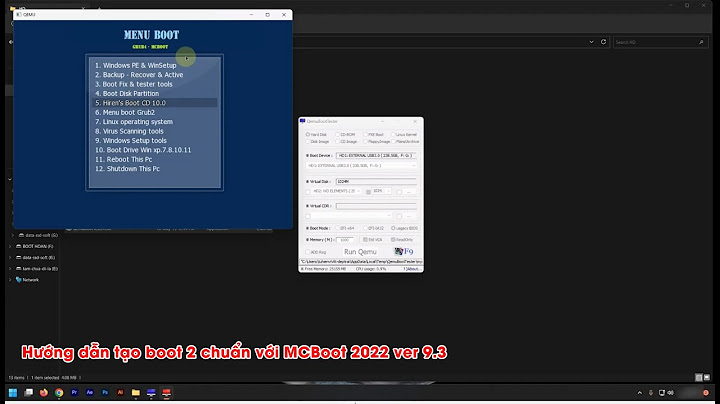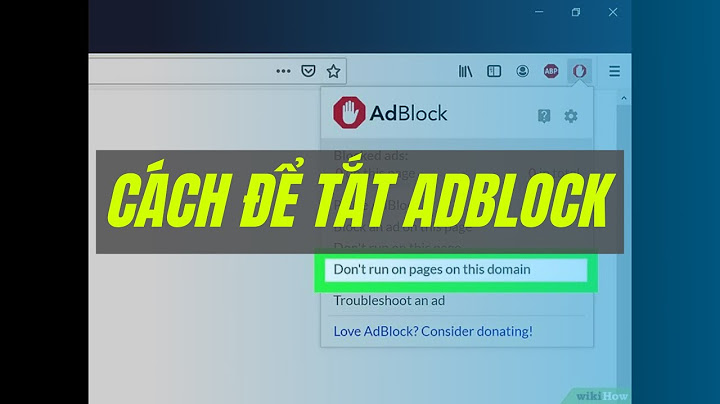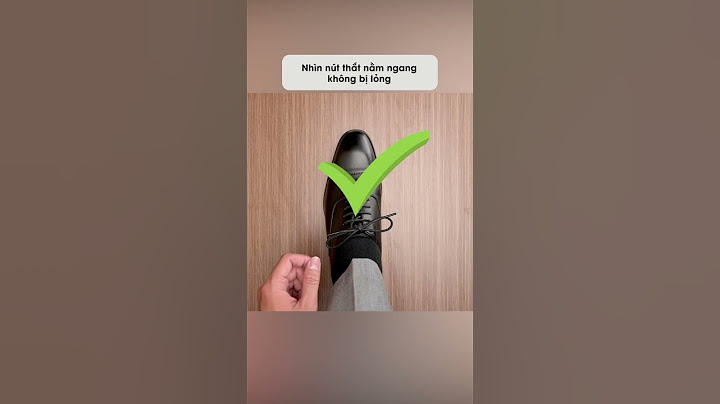File XML, một thành phần không thể thiếu trong quá trình thiết kế website. XML sở hữu cho mình ngôn ngữ và cấu trúc file tương tự với những file khác như là HTML nhưng với mục tiêu liên quan đến dữ liệu trên trang web. Vậy thì làm sao chúng ta có thể đọc file XML trên máy tính và laptop? Hãy để GEARVN giúp bạn giải đáp thắc mắc ngay sau đây ! Show
File XML là gì?File XML (eXtensible Markup Language) là tệp tin được tạo nên bởi ngôn ngữ cùng tên là XML. Được phát triển bởi W3C (World Wide Web Consortium), file XML được tạo ra với mục đích nhằm đơn giản hóa về khả năng mô tả dữ liệu, nói dễ hiểu thì XML sẽ là người “phiên dịch” từ những dữ liệu được người dùng nhập vào đến hệ thống quản trị website giúp cho những hệ thống dễ dàng đọc, hiểu và xử lý.  Tương tự với HTML - file mô tả cấu trúc của trang web thì XML sẽ đảm nhiệm chức năng mô tả cấu trúc của những dữ liệu trên website. Điều này giúp cho file XML mở rộng những chức năng của mình khi có thể liên quan đến nhiều hệ thống khác nhau như hóa đơn điện tử, thuế.  Cách xem và đọc file XML trên máy tínhĐọc file XML bằng trình duyệt webVốn là một thành phần cấu tạo trên một trang web vì vậy chúng ta có thể sử dụng trình duyệt web để xem cũng như đọc file XML. Để có thể đọc file XML bằng trình duyệt, bạn chỉ cần click chuột phải vào file XML > chọn Open with > chọn trình duyệt web sử dụng (Chrome, Edge, Opera, Firefox,...).  Đọc file XML bằng trình công cụĐể có thể can thiệp sâu hơn vào file XML như chỉnh sửa, lưu và xóa những dữ liệu, hiện nay chúng ta được cung cấp rất nhiều công cụ cho công việc này. Một số chương trình giúp bạn chỉnh sửa và đọc file XML như Notepad++ hoặc chuyên nghiệp hơn sẽ là Atom, VSCode, Sublime Text, Microsoft Visual Studio.  Đọc file XML onlineMột số trang web hiện nay cung cấp tính năng mở và đọc file XML vô cùng dễ dàng. Không dừng lại ở đó, những trang web còn có thể vẽ ra sơ đồ cây giúp mô tả dữ liệu được trích xuất từ file XML ấy cho chúng ta cái nhìn khái quát nhất. Một vài trang web đọc file XML bạn có thể tham khảo như:
 Vậy là chúng ta đã tìm hiểu về file XML cùng cách đọc file XML trên máy tính và laptop. Các bạn có gặp khó khăn nào trong quá trình thực hiện không? Nếu có hãy để lại bình luận để GEARVN sẽ hỗ trợ các bạn nhé. Hẹn gặp lại trong những bài viết tiếp theo trên GEARVN - Blog Thủ Thuật. PEACE ! Ngày nay, trong môi trường số hóa, việc lựa chọn đúng định dạng file để lưu trữ và trao đổi thông tin trở nên vô cùng quan trọng. Trong số đó, file XML đã và đang chiếm một vị trí đặc biệt. Tuy nhiên, nhiều người dùng vẫn chưa rõ file XML là gì hay file đuôi XML là gì, và tại sao nó quan trọng? Bài viết dưới đây không chỉ giải thích định nghĩa của XML mà còn chia sẻ cách mở, tạo và chuyển đổi file XML, giúp doanh nghiệp tận dụng tối đa công nghệ. File XML là gì?File XML, hay Extensible Markup Language, là một ngôn ngữ đánh dấu được phát triển bởi World Wide Web Consortium. Mục đích chính của nó là xác định cú pháp mã hóa tài liệu sao cho cả con người và máy móc đều có thể đọc hiểu một cách dễ dàng. Đơn giản, file XML là file văn bản mà trong đó sử dụng các thẻ để mô tả và cấu trúc dữ liệu.  Những ưu và nhược điểm của file XML là gì?Như mọi công nghệ, file XML cũng có những ưu và nhược điểm riêng. Ưu điểmMột trong những ưu điểm nổi trội của file XML chính là khả năng tương thích trên nhiều nền tảng. Được thiết kế dưới dạng văn bản, file XML dễ dàng được truyền tải và thao tác trên nhiều hệ điều hành và ứng dụng. Bên cạnh đó, sự linh hoạt trong việc mô tả cấu trúc dữ liệu giúp file XML có khả năng tương tác hiệu quả với nhiều hệ thống dữ liệu khác nhau. Nhược điểmTuy nhiên, file XML không phải lúc nào cũng là sự lựa chọn tốt nhất. Một trong những hạn chế lớn nhất của nó là kích thước file thường lớn hơn so với các định dạng khác khi chứa cùng một lượng thông tin. Điều này có thể tạo ra khó khăn trong việc truyền tải và xử lý, đặc biệt với dữ liệu quy mô lớn. Bên cạnh đó, cấu trúc phức tạp của file XML đôi khi gây ra sự chậm trễ trong quá trình xử lý, đặc biệt với hệ thống không được tối ưu. File XML được dùng để làm gì?XML được áp dụng rộng rãi trên các trang web và ứng dụng. Dưới đây là một số ứng dụng tiêu biểu của XML: Xuất bản webTrong lĩnh vực thiết kế web, XML đóng vai trò quan trọng trong việc lưu trữ dữ liệu. Dữ liệu này có khả năng tương thích và có thể được truy cập từ nhiều máy tính khác nhau. Khi cần chuyển dữ liệu XML thành các bố cục khác, chẳng hạn như HTML, người dùng chỉ cần áp dụng các công cụ chuyển đổi. Các nhà phát triển web thường sử dụng XML như một công cụ hữu ích để chỉnh sửa và thao tác nội dung cho các trang web của họ.  Tác vụ webXML hỗ trợ trong việc tìm kiếm và tự động hóa công việc trên web, giúp cải thiện hiệu suất tìm kiếm. Nhờ cấu trúc rõ ràng của XML, máy tính có thể hiểu và xử lý dữ liệu một cách chính xác hơn. Chẳng hạn, khi tìm kiếm tác giả tên Jim Green, XML giúp tập trung vào thông tin chính xác, tránh nhầm lẫn với các kết quả chứa từ “green” nhưng không có nội dung liên quan. XML trong ứng dụng hàng ngàyXML mang lại lợi ích cho nhiều ứng dụng bằng cách cung cấp cách tiếp cận thông tin có tổ chức. Nhờ cấu trúc này, ứng dụng và thiết bị có thể dễ dàng tương tác với và hiển thị dữ liệu. Trong môi trường làm việc, các chuyên gia công nghệ thông tin sử dụng XML rất thường xuyên. Lợi ích khi dùng XML là gì?Tiếp theo, hãy cùng tìm hiểu những lợi ích nổi bật của việc sử dụng file XML Trao đổi thông tin giao dịch thuận lợiKhi một công ty bán sản phẩm hoặc dịch vụ cho doanh nghiệp khác, việc trao đổi thông tin về chi phí, thông số và lịch trình trở nên cần thiết. XML là ngôn ngữ đánh dấu mở rộng, do đó thông tin trên file XML có thể được chia sẻ điện tử và tự động hóa các giao dịch phức tạp mà không cần sự can thiệp của con người.  Duy trì sự nhất quán của dữ liệuFile XML giúp duy trì tính toàn vẹn của dữ liệu, cho phép truyền tải dữ liệu đi kèm với mô tả chi tiết. Điều này giúp xác minh độ chính xác của dữ liệu, tùy chỉnh cách trình bày cho nhiều người dùng khác nhau và lưu trữ dữ liệu một cách nhất quán trên nhiều nền tảng. Tăng hiệu quả tìm kiếmFile XML nâng cao hiệu quả tìm kiếm bằng cách cung cấp cấu trúc dữ liệu rõ ràng và tổ chức. Các công cụ tìm kiếm khi truy cập vào file XML, có thể dễ dàng đọc và hiểu nội dung, điều này giúp chúng sắp xếp và phân loại thông tin một cách chính xác. Kết quả là, người dùng sẽ nhận được kết quả tìm kiếm mục tiêu và chính xác hơn, giúp tiết kiệm thời gian và nâng cao trải nghiệm người dùng.  Tối ưu hóa thiết kế ứng dụngFile XML mang đến khả năng thiết kế ứng dụng một cách linh động và tùy chỉnh. Với cấu trúc dữ liệu mở và tiêu chuẩn, XML được hỗ trợ bởi nhiều công nghệ hiện đại. Điều này giúp các doanh nghiệp dễ dàng cập nhật, mở rộng hoặc chỉnh sửa ứng dụng của mình mà không cần phải tái cấu trúc hoặc định dạng lại cơ sở dữ liệu hiện có, tiết kiệm thời gian và nguồn lực. Phân biệt XML, HTML và XAMLSau khi tìm hiểu file XML là gì, và biết rằng XML cũng giống như HTML và XAML, đều là những ngôn ngữ đánh dấu phổ biến, dùng để thiết kế tài liệu web và ứng dụng. Vậy đâu là những đặc điểm và ứng dụng riêng biệt giữa XML, HTML, XAML.
Xem thêm: Khai phá tiềm năng AI với tính năng phân tích dữ liệu thông minh trong Excel  Hướng dẫn mở file XMLĐể truy cập file XML, bạn có thể dùng trình soạn thảo văn bản, trình duyệt web hoặc các dịch vụ trực tuyến giúp bạn xem, chỉnh sửa và chuyển đổi định dạng của chúng. Sử dụng NotepadNotepad là một giải pháp đơn giản và nhanh chóng để mở file XML.
Lưu ý: Khi sử dụng Notepad, định dạng ban đầu của tệp có thể không được giữ nguyên, được hiển thị dưới dạng văn bản thuần.  Sử dụng trình duyệt webTrình duyệt web cũng có thể là công cụ hữu ích để mở file XML:
Kết quả sẽ là một cấu trúc dữ liệu gọn gàng, tuy nhiên không phải là chế độ xem code như khi dùng Notepad. Sử dụng công cụ trực tuyến CodeBeautifyMột giải pháp khác là sử dụng trình chỉnh sửa XML trực tuyến, như CodeBeautify:
Công cụ này cung cấp nhiều tính năng như xem cấu trúc cây và chuyển đổi XML sang định dạng JSON.  Mở file XML bằng Excel Excel cũng có khả năng mở file XML.
Lưu ý: Việc sử dụng Excel có thể gặp sự cố với các tệp XML có quá nhiều thẻ lồng nhau. Cách tạo file XMLCó nhiều cách để tạo file XML dựa vào mục đích và công cụ mà bạn sử dụng. Dưới đây là hướng dẫn tạo file XML từ trình soạn thảo văn bản. Bước 1: Khởi tạo một file văn bản:
Bước 2: Thiết lập cấu trúc XML:
Bước 3: Thêm thuộc tính cho phần tử (nếu cần):
Bước 4: Kết thúc file XML: Đảm bảo mọi phần tử đều được đóng đúng cách và file kết thúc bằng phần tử gốc. Ví dụ: </myDocument>. Bước 5: Lưu file với phần mở rộng “.xml”. Ví dụ: “document.xml” Bước 6: Kiểm tra tính hợp lệ của file XML: Sử dụng các công cụ trực tuyến như XML Validator để kiểm tra cú pháp và tính hợp lệ của file XML. Ví dụ cơ bản về file XML:  Lưu ý: Khi tạo file XML, đảm bảo rằng mọi thẻ đều có thẻ đóng tương ứng và cú pháp không chứa lỗi. Cách chuyển đổi file XMLViệc chuyển đổi định dạng file XML sang Excel hoặc PDF giúp người dùng sử dụng và chỉnh sửa tiện lợi hơn. Chuyển file XML sang ExcelSử dụng Microsoft Excel:
Dùng công cụ chuyển đổi XML trực tuyến:
Chuyển file XML sang PDFSử dụng phần mềm chuyên dụng:
Dùng công cụ để chuyển đổi trực tuyến:
Sử dụng trình in ảo:
Lưu ý: Kết quả chuyển đổi có thể khác nhau tùy vào nội dung và cấu trúc của file XML, cũng như phần mềm hoặc dịch vụ chuyển đổi sử dụng. Lời kếtHi vọng bài viết trên đã cho bạn thông tin tổng quan về file XML là gì, cũng như ứng dụng của định dạng XML trong các lĩnh vực khác nhau. Đối với người dùng hay thao tác với file XML, việc mua dùng các giải pháp và công cụ của Microsoft 365 Business sẽ giúp dễ dàng sử dụng định dạng này hơn. Ví dụ, Microsoft Excel có thể được sử dụng để mở và chỉnh sửa file XML, đồng thời chuyển đổi file XML sang định dạng Excel. Microsoft Visual Studio cung cấp các công cụ hỗ trợ XML, giúp các nhà phát triển dễ dàng tạo và sử dụng XML trong các ứng dụng của mình. |